
ガジェット好きソーシャルワーカーの作業環境|2022年8月
PCに全然詳しくないのに、ガジェットみたいなものが大好き。
昔から物欲がすごいので、そんなふうになってしまった、いちソーシャルワーカーの作業環境を記録しておきたいと思います。

作業の前提
僕の仕事はソーシャルワーカーなので、PCで専門的な高度な作業はしません。できません。
仕事ではPC作業と言えばメール、Officeソフトをちょっと使うぐらいです。あとはウェブ会議。そんなもんです。
同じような仕事をしている人と比べて特別な作業はないですが、講演会や研修会の講師としてプレゼンテーションをすることは多い方だと思います。
ということもあり、最もよく使うのはアプリはPowerPointとzoomです。
ざっくり、そんな状況です。
PC(Apple M1 Macbook Air)
ガジェット好きとしては、Macに長年憧れはありつつも、なんやかんやで手が出せずにいました。仕事はもちろんWindowsだし。
でもM1チップ搭載のAirが出たタイミングで物欲がマックスになったのと、Office365が問題なく使えそう、クラウドサービスでWindows⇄MacOSの間のファイルの共有も問題なくなってきていると感じたので、2021年に思い切って購入。
結果、めちゃめちゃ大好きです。
基本的にはテキストを書いたり、ウェブ会議やプレゼンテーションに使えればいいので、動作はすげー快適。
なにより、物体としてすごくいい。仕事道具であり相棒。
まさか自分がPCに対してこんな感情を持つとは。Apple信者のみなさんの気持ちがわかりました。ちょっとスタバでも行ってきます。
自宅では冒頭写真のようにPCを閉じて使う、いわゆるクラムシェルモードでモニターに出力して使っています。
自宅外では電池持ちがめちゃよくて充電器とかを持ち歩かなくてよく(持ち歩く場合も30Wのめっちゃ小さい充電器でOK)、荷物が減らせる。快適。軽いのは正義。
入力用デバイス(キーボード、マウスなど)
クラムシェルモードでは、PCを閉じてしまうので、PCについているものとは別にキーボードやマウスなど入力デバイスが必要になります。
PCがMacなので、同じAppleのMagic keyboardとMagic Trackpadを使っています。
これも、モノとしてカッコいい。Macを使ってみて感動したのはトラックパッドの使いやすさだったので、迷うことなくMagic Trackpad。
ところがトラックパッドは長時間使っていると腕が疲れてきます。たぶん、腕の角度が不自然なんでしょう。
ということで、腕が疲れにくいと言われるトラックボールを導入しています。最初はちょっと違和感ありますが、慣れれば普通のマウスは使えなくなります。自分は一日使ったら慣れました。楽です。
logicoolのデバイスはアプリでボタンにショートカットを割り当てられるのが便利で、例えばzoom時に、ボタンにミュートを割り当てておけば、画面左下に矢印を持っていかなくてもボタン一発でミュート/解除することができます。これ、地味に超便利です。
トラックパッドとトラックボールはどちらかだけでもいいのですが、ガジェット好きとしては両方使いたいので右手でトラックボール、左手でトラックパッドを使っています。
これで作業効率2倍!とはなりません。ただの自己満足。
外部モニター&モニターアーム
モニターはDELLの24インチのもの。よくある16:9の画面の比率のモニターより、ちょっとだけ縦に広い16:10の比率のものを使っていて、このサイズと比率がとてもいい感じ。ちょうどよく、使いやすいと思います。
40歳を過ぎ、目も身体も弱ってきているので、画面が大きく見やすいというのは最高です。
ウェブ会議などでも少しでも大きな顔を見たいと思うし。
4Kとかは必要ないので、解像度はフルHDです。ハブ機能付きのモニターで、PCとはUSB-C ケーブル一本でつなげ、そうするとPCへの充電が始まると同時に、モニターにつながっているカメラとかマイクにもつながるという便利機能。配線もスッキリで最高です。
モニターアームは試しに安いやつを買ったのですが、モニターの下にスペースができることでこんなに机が広くなるとは、と感じます。モニターが浮いている感じになってとてもカッコいい。自己満足。
カメラ&マイク
冒頭にも書いたように、プレゼンテーションの機会が多いです。
コロナ前は会場に行って、そこの設備に合わせてやっていたんですが、自宅からとなったとき、音は少しでもよい方がいいなと思いました。
というのも、プレゼンテーションの満足度みたいなところは、実はその内容はあまり関係ないです。プレゼンターの表情が見えているとか、声がちゃんと聞こえているということの方がよっぽど重要です。
そんなこともあり、マイクはいろいろ試したのですが、小学生の子どもが3人いる自宅では、音質と同じくらい、雑音が入らないことが重要です。なので、近くの音をしっかりきれいに拾い、背景の音は拾いづらいという特性を持ったダイナミックマイク(audio-technicaのUSB接続のもの)を使っています。
カメラはマイクに比べれば優先度は低いのでそこそこのものを。
デスク&チェア
デスクは適当な安いやつ。天板サイズは設置スペースの関係で90*60のコンパクトサイズ。もうちょい広いやつが欲しいし、身長が低い自分にとっては高さが高すぎる感じがするので、高さが変えられるものが欲しいと思ったりしています。
デスクライトはアーム式のこちら。グレーがマットでよい。ただ、光量調整とかはできないので、ウェブ会議などでは顔が白飛び気味になりがち。
チェアはイトーキのアクトチェアというモデル。坐骨神経痛もちなので、チェアは妥協できない。
オフィスチェアは高価ですが耐久性が高いし、やはり長時間座ることを考えた設計になっているというところがいいと思います。そして中古品がめっちゃお得に買えるところも魅力だと思います。このチェアも1〜2年落ちくらいのものを定価の4分の1くらいの値段で買えました。
チェア選びでは、可動式の肘置きが付いているものが絶対にいいと思います!これがないとめっちゃ疲れる。
通信環境
自宅から講演したり重要な会議に参加したりというとき、安定した通信環境は必須です。
会議とかに加えて、ライフワークの認知症に関連して2020年からオンラインのつどいの場であるborderless bar(毎週水曜20時open)を開始したこともあり、安定した通信環境の整備は重要事項でした。
自宅wifiは光回線ですが、さらに契約内容の見直しとルーターを新しくしたことで爆速環境を手に入れました。
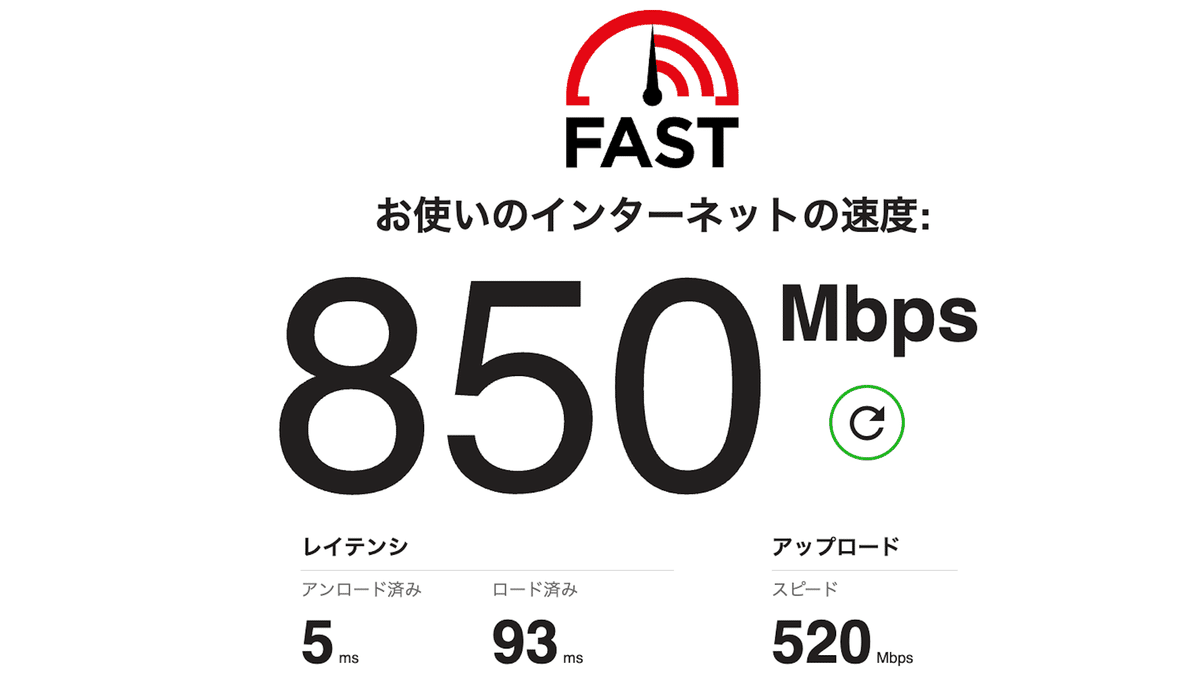
職場の環境
さて、ここまでは自宅での環境をご紹介しました。次は職場の環境です。職場は相談機関なので、福祉の仕事の中では比較的デスクワークの多い環境です。
順番としては、徐々に自宅の環境整備をしていって、その快適性を確かめてから、職場でも同じような環境構築をしていった感じです。

自宅で外部モニターを使い出すと、もう職場のノートPCの小さな画面は我慢できなくなりました。
なので職場でもPCは閉じちゃってモニターの下へ。
モニターはEIZOの22インチのもの(やはり16:10の比率のもの)を。このモニター、かっこいいし、操作性もいいです。値段も手頃。ただし、ハブ機能はなし。
モニターアームとトラックボールは自宅で使っているものと同じです。
キーボードはいろいろ試したのですが、自分にとってはMagic Keyboardが最高。あのペチペチ感。それに近いものと思って探しても本当にない。しかも会社のPCはbluetooth接続禁止なので選択肢狭し。
やっとのことでlenovoのthinkpadキーボードにたどり着いた次第です。Magic Keyboardよりは打ち心地は硬い感じ。
キーボードとトラックボールはUSBドングルでワイヤレスでつないでいます。

職場で自分のPCを使いたい時もあるので、そんなときはこんな感じで二画面運用。
モニターには職場のPCをHDMIでつなぎ、MacからはUSB-C to Display Portケーブルでつないでいます。そうすると、モニターの入力切り替えで簡単に切り替えができていいです。
ちなみに、職場にも自前のイトーキのチェアを持ち込んでいますが、もちろんそんなことをしている職員は誰もおらず、職場で一番エラい人よりも偉そうな椅子に座って日々仕事をしています。
坐骨神経痛だから大目に見てほしい。
まとめ
ガジェットは楽しい!!
この記事が気に入ったらサポートをしてみませんか?
